4 Måder at få adgang til dine virksomhedsfiler fra hvor som helst

Måske planlægger du en forretningsrejse, eller måske planlægger du at presse om et par timer arbejde inden sengetid. Uanset hvad du har brug for dine vigtige dokumenter og filer med dig for at forblive produktive, når du forlader kontoret. Men hvordan har du adgang til de filer, du har brug for, når de er gemt på din pc?
Der er mange måder at sikre, at dine dokumenter forbliver tilgængelige overalt, men ikke alle svar er korrekte til enhver situation. Uanset om du downloader dine data eksternt eller pakker din hardware til at tage det med dig, er der fordele og ulemper ved hver løsning. Læs videre på fire måder at tage dine virksomhedsfiler med dig, uanset hvor du skal hen.
1. Tag din arbejdsstation med dig
Det mest oplagte svar er at pakke din arbejd computer og tage den med dig. Denne enkle løsning har mange upsides. Det kræver ingen indledende opsætnings- eller filsynkroniseringsordninger; Bare tænk din computer og kom til arbejde. Og fordi du arbejder på det hver dag, er din kontor-pc allerede konfigureret til maksimal produktivitet. Dette er en løsning, der kræver ingen tinkering og ingen kompromiser, men medmindre du arbejder på en tynd, lys bærbar computer, er det måske ikke muligt. En stor computer kan være for stor eller tung til hyppige pendler. Og hvis du arbejder på en stationær pc, er denne løsning næsten uden spørgsmål.
Fordele: Ingen opsætning er nødvendig, og du behøver ikke gøre kompromiser i din arbejdsgang. Pakke op med din arbejdsbærbarhed betyder, at du kan få ret til arbejde, når du når din destination.
Ulemper: Din arbejdskonsol kan være for stor til at rejse, og at lugte din arbejdsstation hjemme hver aften er en opgave.
2. Gem dine filer i skyen
Cloud storage platforme som Dropbox og iCloud lader dig synkronisere dine filer til internettet, så de er tilgængelige overalt - i det mindste så længe du har en fungerende internetforbindelse. Opsætning af et cloud-storage-system er normalt lige så nemt som at udpege en mappe på harddisken til at fungere som en delt mappe. Alle filer inde i den pågældende mappe vil blive uploadet til en webserver og kan fås fra enhver internet-tilsluttet enhed. Endnu bedre synkroniseres ændringer eller redigeringer på tværs af alle dine computere og mobile enheder. Det eliminerer behovet for at jonglere flere versioner af et dokument, som du arbejder på. Det betyder også, at du aldrig behøver at bekymre sig om at glemme en fil på din arbejdsstation. Det er en enkel, let og pålidelig filoplagringsløsning.
Fordele: Sæt det op og bekymre dig aldrig igen. Dine filer og redigeringer bliver automatisk synkroniseret på tværs af alle dine enheder, og du kan få adgang til hvor som helst.
Ulemper: Filer er kun tilgængelige, når du har en fungerende internetforbindelse. Filer, der ved et uheld gemmes uden for den udpegede mappe, synkroniseres ikke. Og forretningsbrugere, der arbejder med følsomme, private klientoplysninger, vil måske ikke uploade disse data til skyen.
3. Synkroniser dine filer til en ekstern harddisk
Når dine filer er gemt på en ekstern harddisk, er det nemt at tage dem med, når du forlader kontoret. Eksterne harddiske er små, lette og meget lettere at pakke ind i tasken end en hel pc. De er også overkommelige; du kan købe en høj kvalitet 1TB harddisk til mindre end $ 100. Det er en god idé at gemme dine filer lokalt på din arbejdsstation og bruge din eksterne harddisk som backup-platform. spinde harddiske kan mislykkes når som helst. Enkle desktopværktøjer, som Microsoft SyncToy, gør det nemt at synkronisere filer mellem din eksterne harddisk og stationære harddisk med blot et par klik.
Fordele: Tote dine filer overalt i en lille, let pakke. Synkronisering af dine data er nemt med den rigtige software. Filer gemmes lokalt for at eliminere beskyttelse af privatlivets fred, og ved hjælp af en ekstern harddisk til at gemme filer fordobles som backup-løsning.
Ulemper: Hvis du redigerer filer undervejs, kan filversioner blive blandet op. Og eksterne harddiske - ligesom alle spinde harddiske - undertiden fejler.
4. Brug fjernbetjeningssoftware
Hvorfor skal du bruge din arbejdskomputer, når du har adgang til dit skrivebord på skrivebordet? En ekstern desktop app fungerer som en direkte portal tilbage til din arbejdsstation, så du næsten kan få adgang til hele dit pc-skrivebord, herunder dine applikationer og filer. Opsætning af et eksternt skrivebord kræver lidt legwork, men det er det værd. Med den rigtige software kan du se og interagere med dit skrivebord som om det var lige foran dig. Og når din fjernbetjening er oprettet, kan du gøre mere end at få adgang til dine dokumenter; Du kan også få adgang til de desktopprogrammer, du bruger hver dag på arbejde, selv fra en smartphone eller tablet. Remote desktop-løsninger er tilgængelige for næsten enhver web-tilsluttet Windows-pc, Mac, smartphone eller tablet.
Fordele: Arbejde som du ville på kontoret. Fjernskrivebordsklienter tillader dig også adgang til private data uden at uploade den til en skytserver, så den forbliver privat.
Ulemper: Første opsætning kan være kompliceret. Og for at få adgang til dit skrivebord på skrivebordet skal din pc altid forblive kørende.

Small Business-snapshot: One River School of Art + Design
Vores Small Business Snapshot-serie indeholder billeder, der repræsenterer på et enkelt billede, hvad de små virksomheder vi har er alle om. Matt Ross, grundlægger og administrerende direktør, One River School of Art + Design, forklarer, hvordan dette billede repræsenterer sin virksomhed. Som forælder, kunstentusiast og tidligere administrerende direktør for en landsdækkende musikskole har jeg set førstehånds hvor meget lykkeligere og mere produktive mennesker er, når de er i kontakt med deres kreative sider.
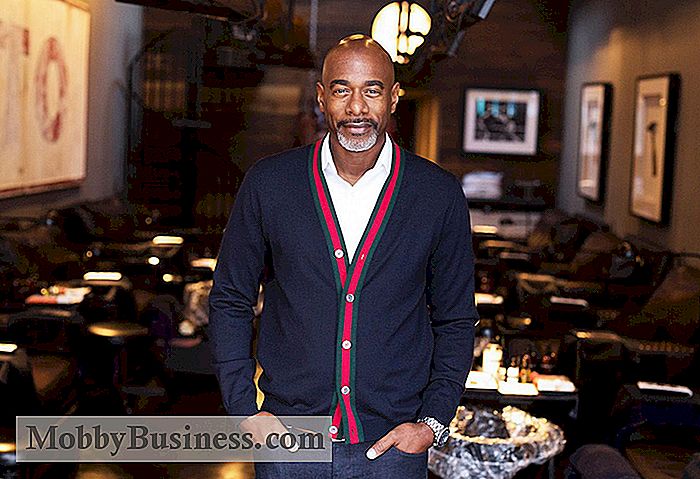
Afværge oddsene: Fra hjemløse gymnasiet falde ud til seriel iværksætter
På min 18 års fødselsdag var jeg ikke længere statens ansvar. Statens omsorg, der omfattede mad og boliger, var overstået. Jeg var nødt til at begynde at tage sig af mig selv, så jeg faldt ud af gymnasiet og begyndte at arbejde. Jeg tilbragte et par år at flyve rundt i Philadelphia, sove i venners kældre, på en bænk på 30th Street Train Station, og selv på metrostationen, indtil en fremmed (en af mange virkelige engle, der har rørt mit liv langs måde) gav mig et værelse til leje.



